Patch permanen A2 pakai A2uploader v.4 dan D"Unlocker
Author: Web Phone information sources // Category:
Syarat utama patching menggunakan metode ini adalah :
1. hp harus dalam kondisi “BROWN”
2. tambahkan parameter berikut ini pada file vkp yang ingin dipakai :
contoh vkp patch :
;K850i R1FA035
;Whitelist to blacklist
;(c) SiNgle
;(p) Jockep
;pAtChFiLe=/boot/phone_app.cxc
10EEF8D4: 00D1 00D0
Mayoritas hp yang beredar di pasaran sudah berada dalam kondisi “RED” atau retail phone. karena itu, supaya kita bisa menggunakan metode ini untuk patching, maka hp kita harus diubah dulu statusnya menjadi “BROWN” atau developer phone.
untuk mengubah status dari “RED” ke “BROWN”, kita bisa menggunakan tool “Aerix” dan “D-unlocker”
supaya dapat menjalankan kedua tool tersebut, maka PC kita harus terhubung ke internet (online). selain itu, supaya bisa memakai tool Aerix, sebelumnya kita harus login dahulu menggunakan akun aerix (gratis).
untuk membuat akun (register) di Aerix, silahkan
klik –> disini
Yang dibutuhkan :
kumpulan tool untuk patching A200, download –> Disini
ada dua bagian di sini yaitu PART I dan PART II. PART I adalah proses mengubah state dari RED ke BROWN sedangkan PART II adalah proses memasukkan vkp files.
PART I hanya perlu dilakukan sekali saja. setelah itu untuk memasukkan vkp lain, bisa langsung ke PART II.
PART I
Langkah – Langkah mengubah status ke BROWN :
1. Matikan hp. lepas batere lalu pasang kembali. hp jangan dinyalakan. lalu buka tool aerix
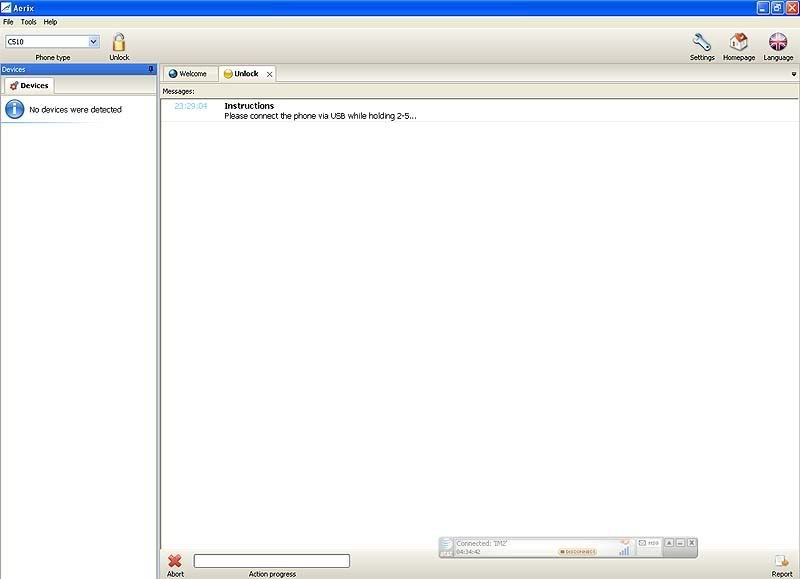
2. tunggu beberapa saat sampai keluar jendela berikut. perhatikan di pojok kanan atas, di situ ada kolom untuk login. gunakan akun yg sudah anda buat.
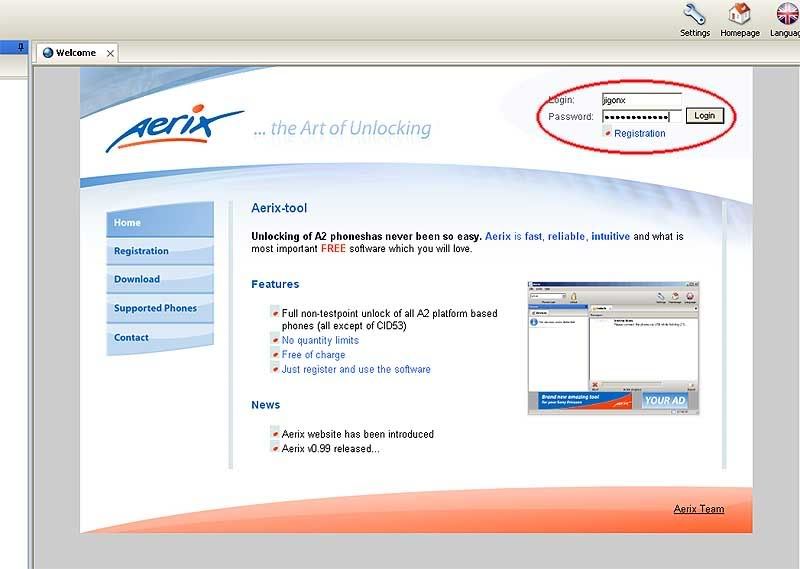
3. setelah berhasil login, klik tombol “Unlock” yang ada di kiri atas (icon gembok).
4. sambung hp ke tool aerix. hp masih dalam kondisi mati / off. tekan dan tahan tombol angka 2+5, lalu colokkan kabel USB. tetap tahan tombol tersebut, jangan dilepas.
perhatian!! : sebelum menyambungkan hp, pastikan kolom “phone type” sudah terisi dengan benar sesuai tipe hp anda! (apabila lupa memilih tipe hp, lepas kabel dari hp, lalu tutup tool Aerix dan ulangi lagi dari awal).
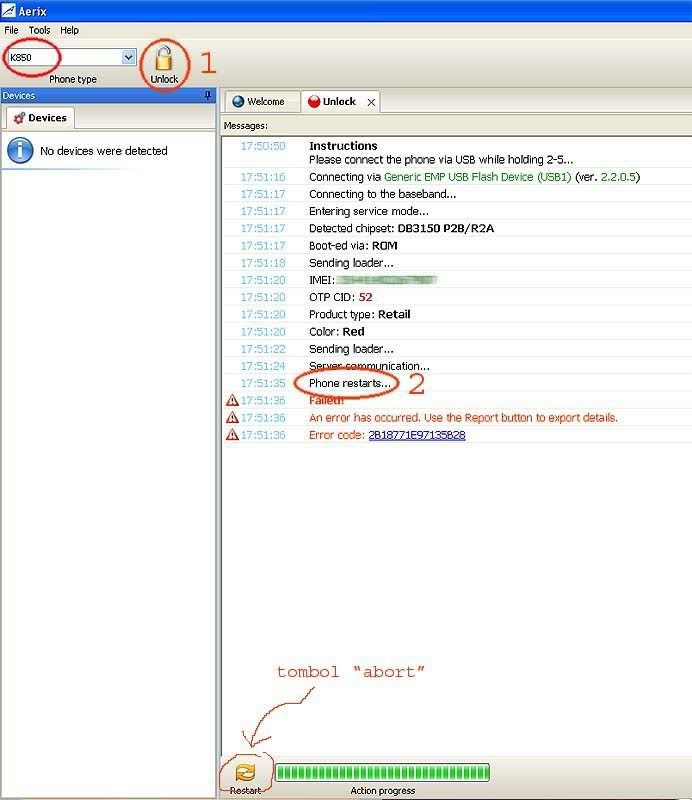
5. perhatikan gambar di atas! setelah hp tersambung, akan muncul tulisan2 di jendela kanan. begitu sampe pada baris bertuliskan “phone restarts..“, segera klik tombol “Abort” yg ada di bagian bawah (icon silang merah, tombol restart muncul setelah tombol abort ditekan. posisinya sama).
jangan pedulikan pesan error yang muncul. diskonek (lepas) hp dari kabel usb.
6. kemudian, buka tool “D-unlocker”. pastikan “phone model” sudah terisi dengan benar dan pada kolom “set certificate to” pilih “Brown”
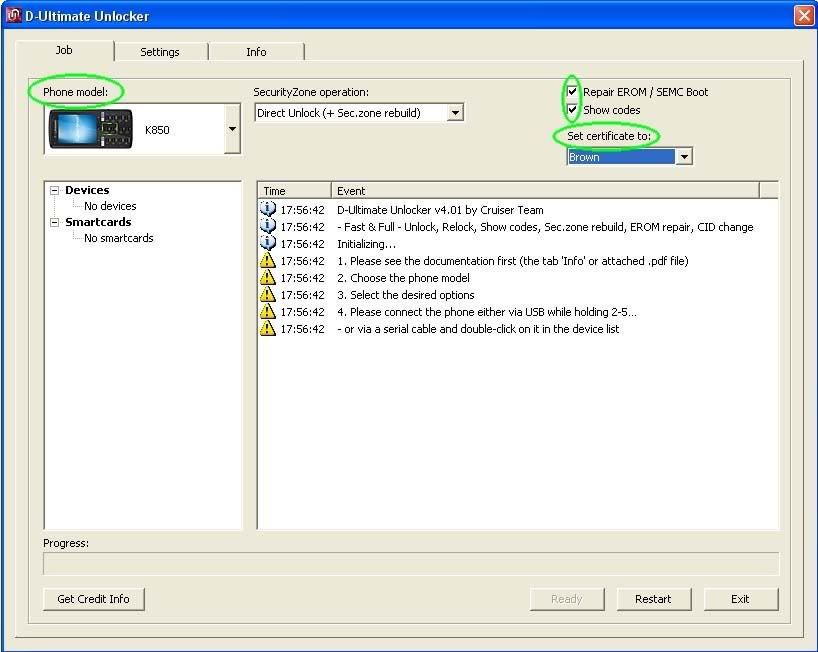
7. setelah semua nya benar, sambungkan hp dengan menekan+tahan tombol angka 2+5. tunggu sampe prosesnya selesai.
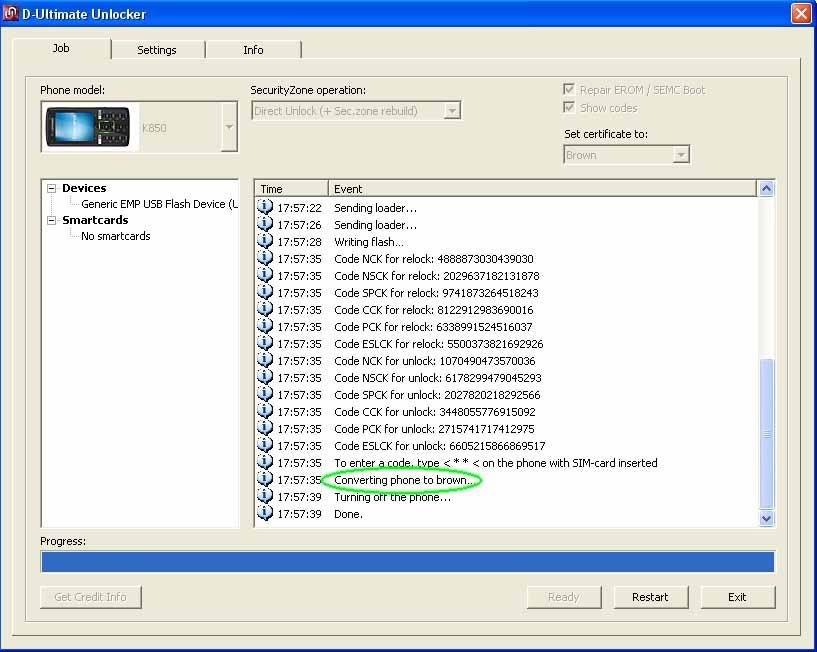
8. setelah selesai dengan D-unlocker, sekarang hp sudah berada pada kondisi “Brown“. klik Exit untuk keluar.
Catatan :
apabila kelak ingin mengembalikan status hp dari BROWN kembali ke RED caranya, pada step nomer 5 jangan tekan tombol “abort”. biarkan proses berjalan sampai selesai. maka hp akan dikembalikan ke RED lagi.
PART II
Langkah -Langkah Patching menggunakan A2uploader V.4. :
1. buka a2uploader. matikan hp dan jangan dicolokan dahulu.
2. klik tombol “…” yang ada di kanan bawah, cari file vkp yang akan dimasukkan. lalu klo sudah klik tombol “Write SCRIPT“.
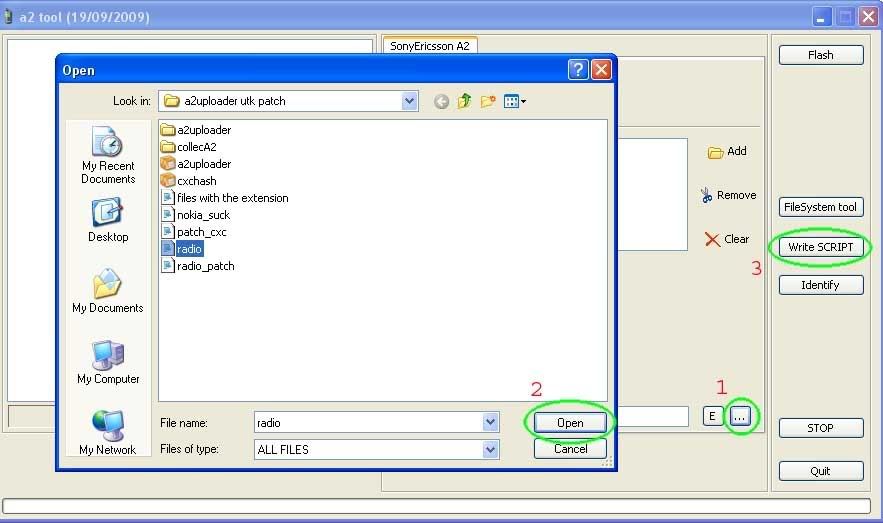
3. tekan dan tahan tombol C, lalu colokkan hp ke kabel usb. jangan dilepas sampe ada keterangan “vkp script loaded OK“.
perhatikan di situ ada keterangan juga kalo hp kita sudah dalam kondisi Brown (developer state).
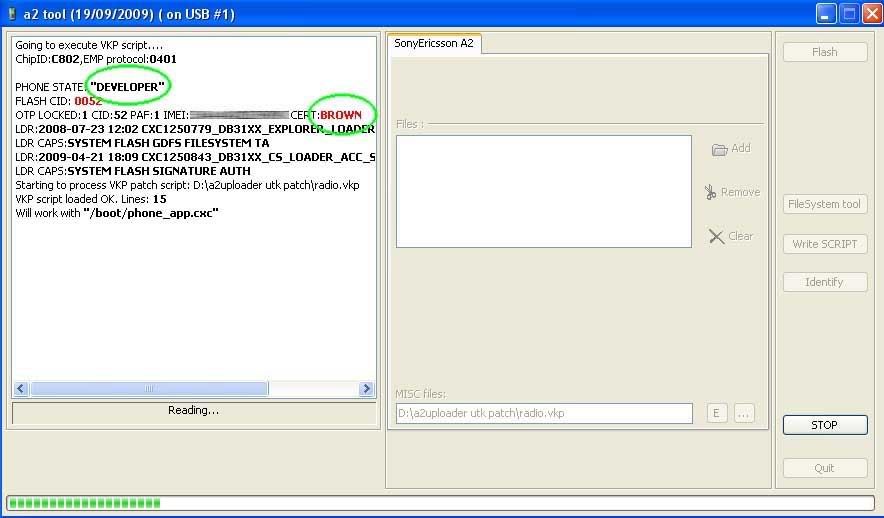
4. tunggu beberapa saat, nanti muncul jendela seperti ini. karena kita akan memasukkan vkp, maka pilih opsi “NO”
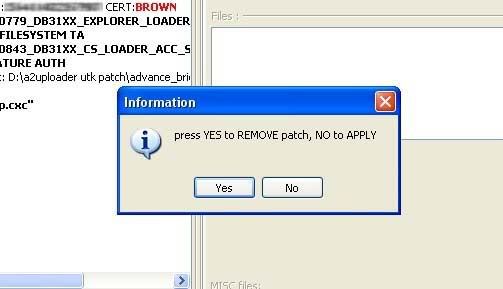
5. kemudian file vkp akan mulai dimasukkan. proses ini memakan waktu cukup lama, bisa sampe 5 menit lebih. karena itu, silahkan ditinggal saja atau duduk santai sampai prosesnya selesai
6. setelah file vkp selesai dimasukkan, bisa dilihat seperti gambar berikut. klik “Quit”, lalu lepas hp dari kabel usb.
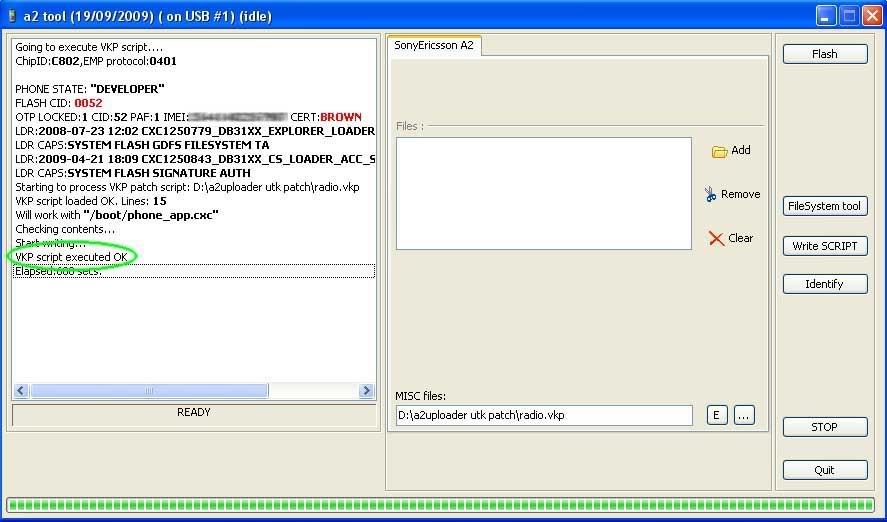
7. untuk memasukkan vkp lain, ulangi langkah nya mulai dari step nomer 2.
8. apabila ingin membuang vkp yang sudah dimasukkan (remove), pada step no.4 pilih opsi “YES“.
Catatan :
apabila pada step 3 muncul pesan error seperti misalnya “Can’t get ACK” atau “No file to patch” dsb.. biasanya disebabkan :
1. ada kesalahan pada isi file vkp yang akan dimasukkan. coba cari file vkp yang lain.
2. pastikan hp sudah dalam kondisi “Brown”.
3. pastikan parameter “;pAtChFiLe=/boot/phone_app.cxc” sudah ditambahkan ke dlm file vkp
4. ada kemungkinan vkp yang digunakan tidak sesuai dengan versi firmware yang sedang dipakai di hp. harus selalu gunakan file vkp yang dibikin untuk versi firmware yg ada di hp!
5. pastikan kabel usb tidak kendor, karena kalo koneksi terputus, vkp juga bisa gagal masuk.
selamat mencoba
1. hp harus dalam kondisi “BROWN”
2. tambahkan parameter berikut ini pada file vkp yang ingin dipakai :
;pAtChFiLe=/boot/phone_app.cxccontoh vkp patch :
;K850i R1FA035
;Whitelist to blacklist
;(c) SiNgle
;(p) Jockep
;pAtChFiLe=/boot/phone_app.cxc
10EEF8D4: 00D1 00D0
Mayoritas hp yang beredar di pasaran sudah berada dalam kondisi “RED” atau retail phone. karena itu, supaya kita bisa menggunakan metode ini untuk patching, maka hp kita harus diubah dulu statusnya menjadi “BROWN” atau developer phone.
untuk mengubah status dari “RED” ke “BROWN”, kita bisa menggunakan tool “Aerix” dan “D-unlocker”
supaya dapat menjalankan kedua tool tersebut, maka PC kita harus terhubung ke internet (online). selain itu, supaya bisa memakai tool Aerix, sebelumnya kita harus login dahulu menggunakan akun aerix (gratis).
untuk membuat akun (register) di Aerix, silahkan
klik –> disini
Yang dibutuhkan :
kumpulan tool untuk patching A200, download –> Disini
ada dua bagian di sini yaitu PART I dan PART II. PART I adalah proses mengubah state dari RED ke BROWN sedangkan PART II adalah proses memasukkan vkp files.
PART I hanya perlu dilakukan sekali saja. setelah itu untuk memasukkan vkp lain, bisa langsung ke PART II.
PART I
Langkah – Langkah mengubah status ke BROWN :
1. Matikan hp. lepas batere lalu pasang kembali. hp jangan dinyalakan. lalu buka tool aerix
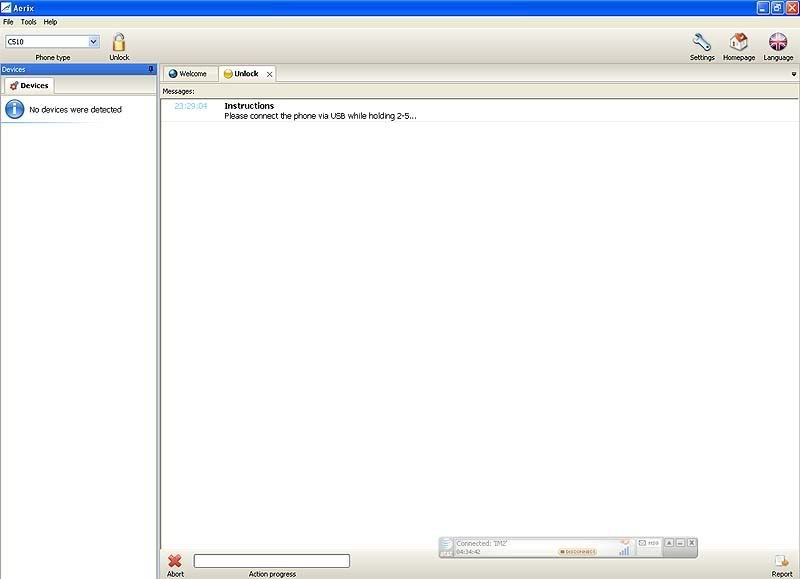
2. tunggu beberapa saat sampai keluar jendela berikut. perhatikan di pojok kanan atas, di situ ada kolom untuk login. gunakan akun yg sudah anda buat.
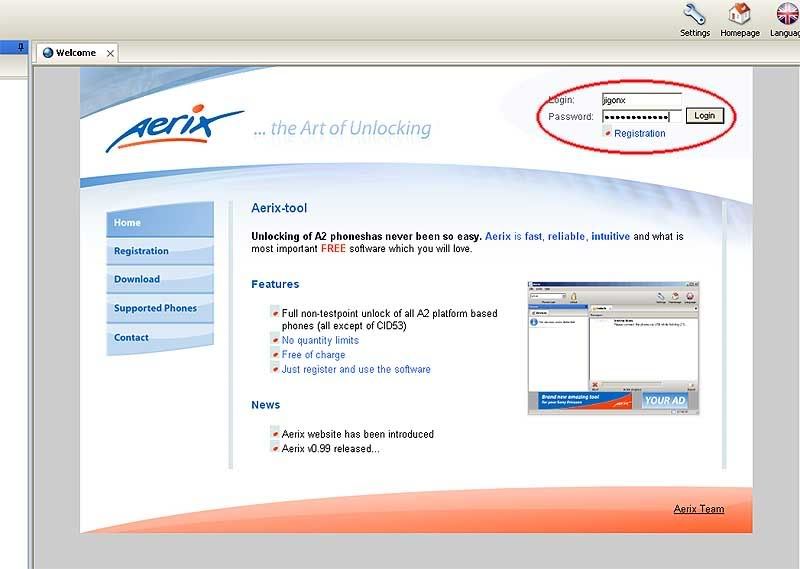
3. setelah berhasil login, klik tombol “Unlock” yang ada di kiri atas (icon gembok).
4. sambung hp ke tool aerix. hp masih dalam kondisi mati / off. tekan dan tahan tombol angka 2+5, lalu colokkan kabel USB. tetap tahan tombol tersebut, jangan dilepas.
perhatian!! : sebelum menyambungkan hp, pastikan kolom “phone type” sudah terisi dengan benar sesuai tipe hp anda! (apabila lupa memilih tipe hp, lepas kabel dari hp, lalu tutup tool Aerix dan ulangi lagi dari awal).
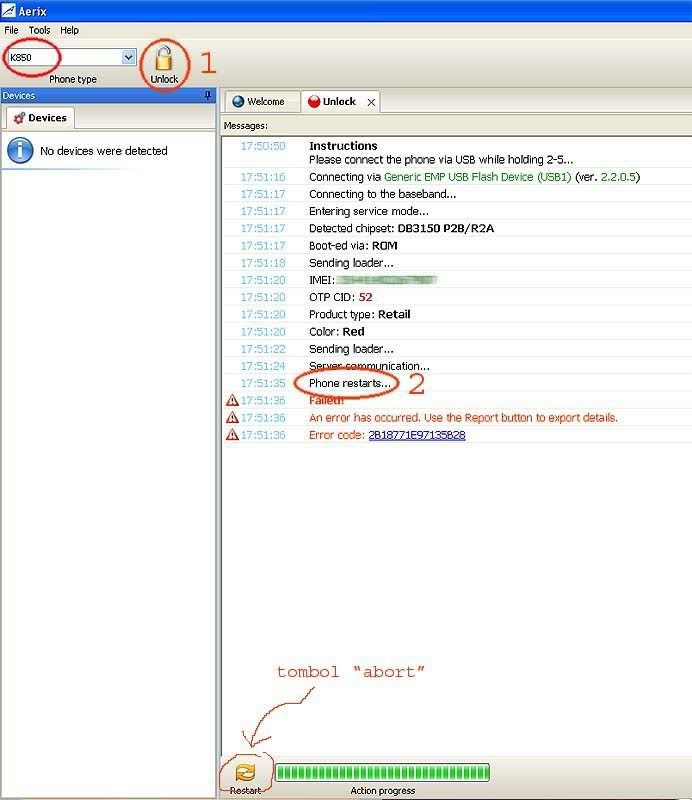
5. perhatikan gambar di atas! setelah hp tersambung, akan muncul tulisan2 di jendela kanan. begitu sampe pada baris bertuliskan “phone restarts..“, segera klik tombol “Abort” yg ada di bagian bawah (icon silang merah, tombol restart muncul setelah tombol abort ditekan. posisinya sama).
jangan pedulikan pesan error yang muncul. diskonek (lepas) hp dari kabel usb.
6. kemudian, buka tool “D-unlocker”. pastikan “phone model” sudah terisi dengan benar dan pada kolom “set certificate to” pilih “Brown”
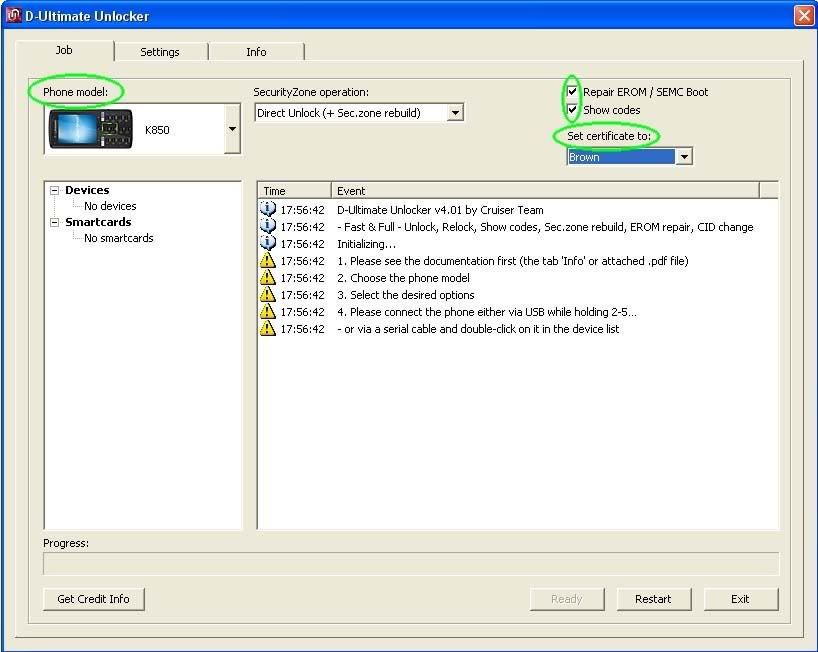
7. setelah semua nya benar, sambungkan hp dengan menekan+tahan tombol angka 2+5. tunggu sampe prosesnya selesai.
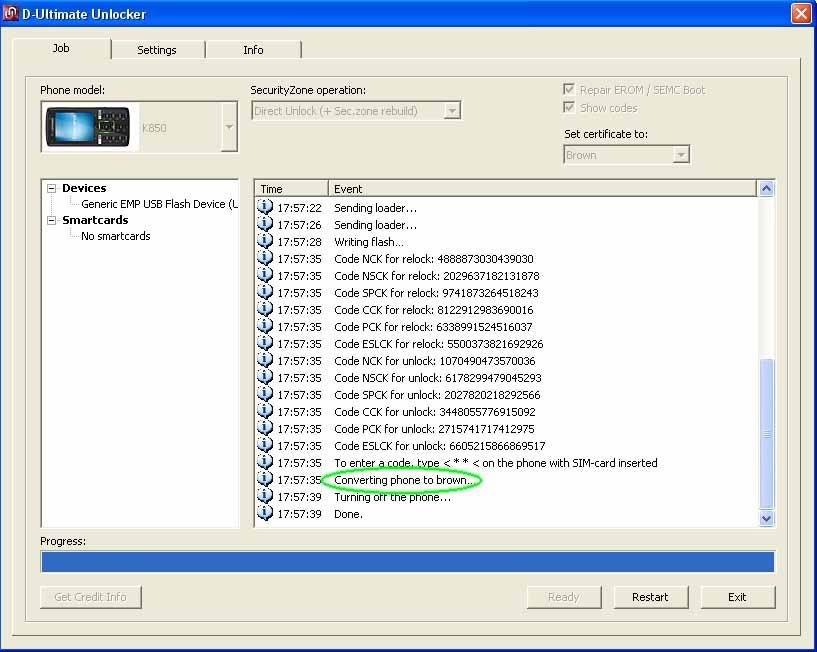
8. setelah selesai dengan D-unlocker, sekarang hp sudah berada pada kondisi “Brown“. klik Exit untuk keluar.
Catatan :
apabila kelak ingin mengembalikan status hp dari BROWN kembali ke RED caranya, pada step nomer 5 jangan tekan tombol “abort”. biarkan proses berjalan sampai selesai. maka hp akan dikembalikan ke RED lagi.
Langkah -Langkah Patching menggunakan A2uploader V.4. :
1. buka a2uploader. matikan hp dan jangan dicolokan dahulu.
2. klik tombol “…” yang ada di kanan bawah, cari file vkp yang akan dimasukkan. lalu klo sudah klik tombol “Write SCRIPT“.
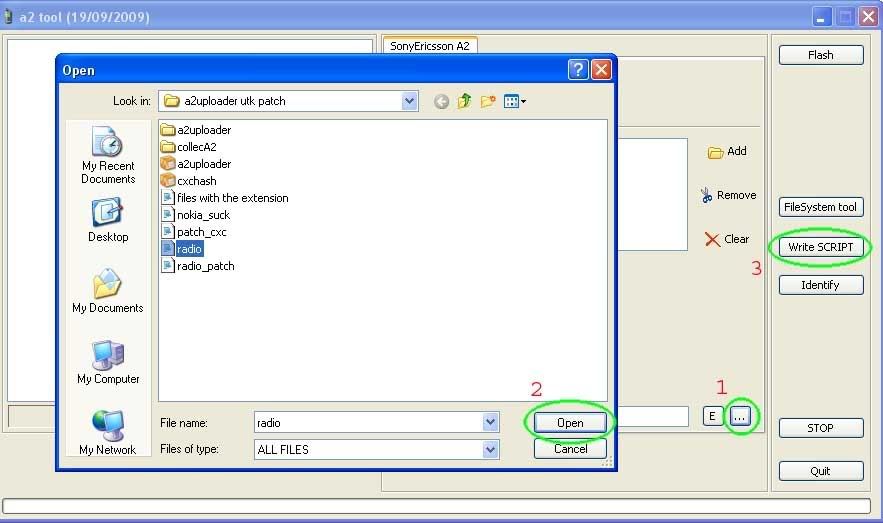
perhatikan di situ ada keterangan juga kalo hp kita sudah dalam kondisi Brown (developer state).
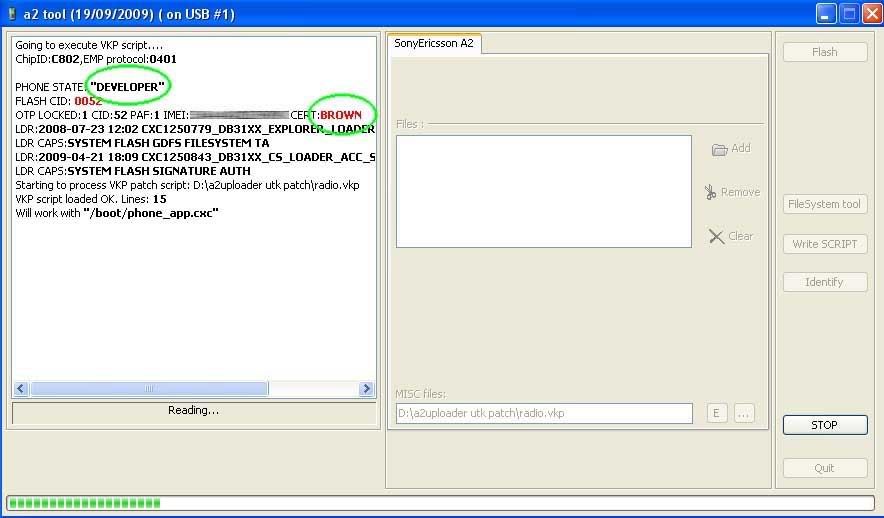
4. tunggu beberapa saat, nanti muncul jendela seperti ini. karena kita akan memasukkan vkp, maka pilih opsi “NO”
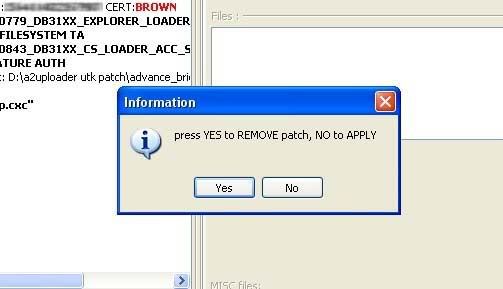
5. kemudian file vkp akan mulai dimasukkan. proses ini memakan waktu cukup lama, bisa sampe 5 menit lebih. karena itu, silahkan ditinggal saja atau duduk santai sampai prosesnya selesai
6. setelah file vkp selesai dimasukkan, bisa dilihat seperti gambar berikut. klik “Quit”, lalu lepas hp dari kabel usb.
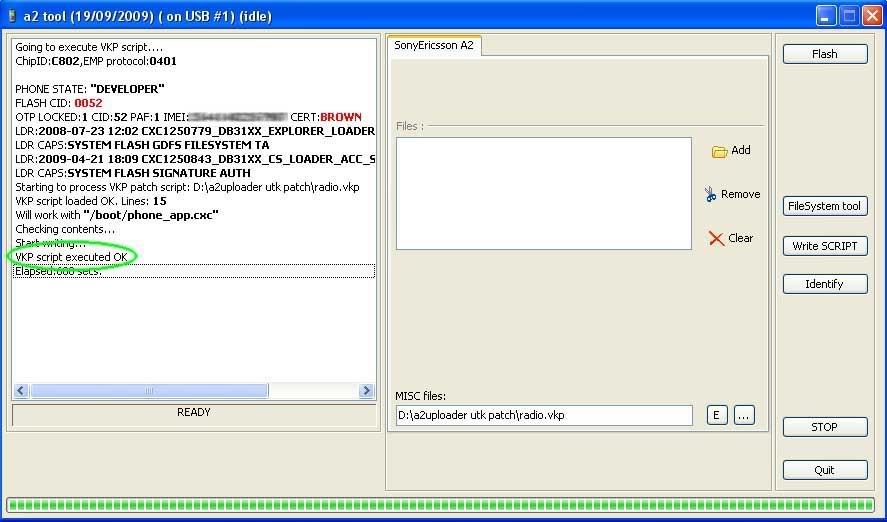
7. untuk memasukkan vkp lain, ulangi langkah nya mulai dari step nomer 2.
8. apabila ingin membuang vkp yang sudah dimasukkan (remove), pada step no.4 pilih opsi “YES“.
Catatan :
apabila pada step 3 muncul pesan error seperti misalnya “Can’t get ACK” atau “No file to patch” dsb.. biasanya disebabkan :
1. ada kesalahan pada isi file vkp yang akan dimasukkan. coba cari file vkp yang lain.
2. pastikan hp sudah dalam kondisi “Brown”.
3. pastikan parameter “;pAtChFiLe=/boot/phone_app.cxc” sudah ditambahkan ke dlm file vkp
4. ada kemungkinan vkp yang digunakan tidak sesuai dengan versi firmware yang sedang dipakai di hp. harus selalu gunakan file vkp yang dibikin untuk versi firmware yg ada di hp!
5. pastikan kabel usb tidak kendor, karena kalo koneksi terputus, vkp juga bisa gagal masuk.
selamat mencoba




0 Responses to "Patch permanen A2 pakai A2uploader v.4 dan D"Unlocker"
Posting Komentar
tanks buat komenya